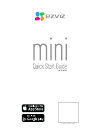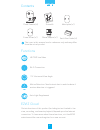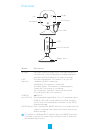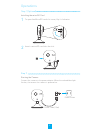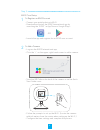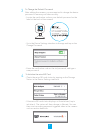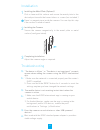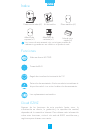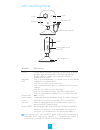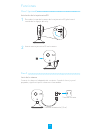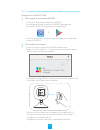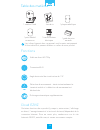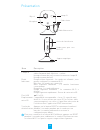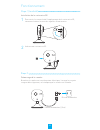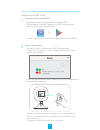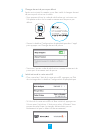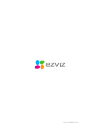Summary of CV-100 SERIES
Page 1
Device qr code.
Page 2
Contents quick start guide (x1) cloud camera (x1) screw kit metal plate (x1) foam sticker (x1) power adaptor (x1) ezviz cloud hd 720p live video wi-fi connection motion detection: send instant alert to mobile device if motion detection is triggered. Motion detection functions 115° horizontal view an...
Page 3
Overview name description reset button press and hold the reset button for 3 seconds while the camera is running. The camera will restart and reset to default settings. Microsd slot recommended compatibility: class 10, maximum space 64gb. If a sd card is used, video files will be stored in the sd ca...
Page 4
Operations step 2 starting the camera connect the camera to the power adapter. When the red and blue light flashes, that means the camera is powered on. Power socket power cable (1.5m) step 1 (optional) to open the microsd card slot cover, flip it clockwise. 3 insert a microsd card into the slot. 1 ...
Page 5
Step 3 ezviz cloud setup 1 to register an ezviz account 2 to add a camera - connect your mobile device to wi-fi. - download and install the ezviz international app by searching the “ezviz” in app store or google play tm . - launch the app and register for an ezviz user account. - log into the ezviz ...
Page 6
5 4 to initialize the microsd card 3 to change the default password after adding the camera, you are required to change the device password to ensure your video security. - locate the verification code as your default password on the label at the back of the camera. Model: xxxxxx power consumption: ...
Page 7
Installation troubleshooting 6 1 installing the metal plate (optional) 3 completing installation pick a clean and flat surface and secure the metal plate to the desired position with the foam stickers or screws (not included.) secure the camera magnetically to the metal plate or metal surface (see f...
Page 8
Índice guía de inicio rápido (x1) cámara en la nube (x1) kit de tornillos placa metálica (x1) adhesivo de espuma (x1) adaptador de corriente (x1) cloud ezviz vídeo en directo hd 720p. Conexión wi-fi detección de movimiento: envía una alerta instantánea al dispositivo móvil si se activa la detección ...
Page 9
Información general nombre descripción botón reset mantenga pulsado el botón reset durante 3 segundos mientras la cámara se está ejecutando. La cámara se reiniciará y se restablecerá a los ajustes por defecto. Ranura para tarjeta microsd compatibilidad recomendada: clase 10, espacio máximo de 64 gb ...
Page 10
Funciones paso 2 inicio de la cámara conecte la cámara al adaptador de corriente. Cuando la luz roja y azul parpadee, significará que la cámara está encendida. Toma de corriente cable de alimentación (1,5 m) paso 1 (opcional) para abrir la tapa de la ranura de la tarjeta microsd, gírela en el sentid...
Page 11
Paso 3 configuración de ezviz cloud 1 para registrar una cuenta de ezviz 2 para añadir una cámara - conecte el dispositivo móvil a la red wi-fi. - descargue e instale la aplicación ezviz international buscando "ezviz" en app store o google play™. - inicie la aplicación y regístrese para obtener una ...
Page 12
4 para inicializar la tarjeta microsd 3 para cambiar la contraseña predeterminada al añadir la cámara, deberá cambiar la contraseña del dispositivo para garantizar la seguridad del vídeo. - localice el código de verificación, que es la contraseña predeterminada y se encuentra en la etiqueta de la pa...
Page 13
Instalación solución de problemas 1 instalación de la placa metálica (opcional) 3 finalización de la instalación elija una pared limpia y lisa, y fije la placa metálica en la posición que desee con los adhesivos de espuma o con tornillos (estos últimos no se incluyen). Fije la cámara magnéticamente ...
Page 14
Table des matières 1 guide de prise en main 1 caméra cloud jeu de vis 1 plaque métallique 1 patin adhésif en mousse 1 transformateur électrique cloud ezviz vidéo en direct hd 720p connexion wi-fi détection de mouvement : alerte instantanément le terminal mobile si la détection de mouvement est décle...
Page 15
Présentation nom description touche de réinitialisation appuyez sur le bouton reset et maintenez-le enfoncé pendant 3 secondes pendant que la caméra est en marche. La caméra redémarre et restaure la configuration par défaut. Emplacement microsd compatibilité recommandée : classe 10, capacité maxi de...
Page 16
Fonctionnement Étape 2 démarrage de la caméra branchez la caméra au transformateur électrique. Lorsque les voyants rouge et bleu clignotent, cela indique que la caméra est allumée. Prise d'alimentation câble d'alimentation (1,5 m) Étape 1 (facultatif) pour ouvrir le couvercle de l'emplacement de la ...
Page 17
Étape 3 configuration d'ezviz cloud 1 ouverture d'un compte ezviz 2 ajout d'une caméra - raccordez votre terminal mobile au réseau wi-fi. - téléchargez et installez l'application ezviz international depuis app store ou google play tm . - lancez l'application et ouvrez un compte d'utilisateur ezviz. ...
Page 18
4 initialisation de la carte microsd 3 changer de mot de passe par défaut après avoir ajouté la caméra, vous êtes invité à changer de mot de passe pour sécuriser la vidéo. - vous pouvez utiliser le code de vérification qui se trouve sur l'étiquette au dos de la caméra comme mot de passe par défaut. ...
Page 19
Installation résolution des problèmes 1 installation de la plaque métallique (facultatif) 3 fin de l'installation fixez la plaque métallique à une surface propre et plate, dans la position souhaitée, à l'aide des patins adhésifs en mousse ou de vis (non fournies). Fixez la caméra à la plaque métalli...
Page 20
Ud.6l0208b0031a01.